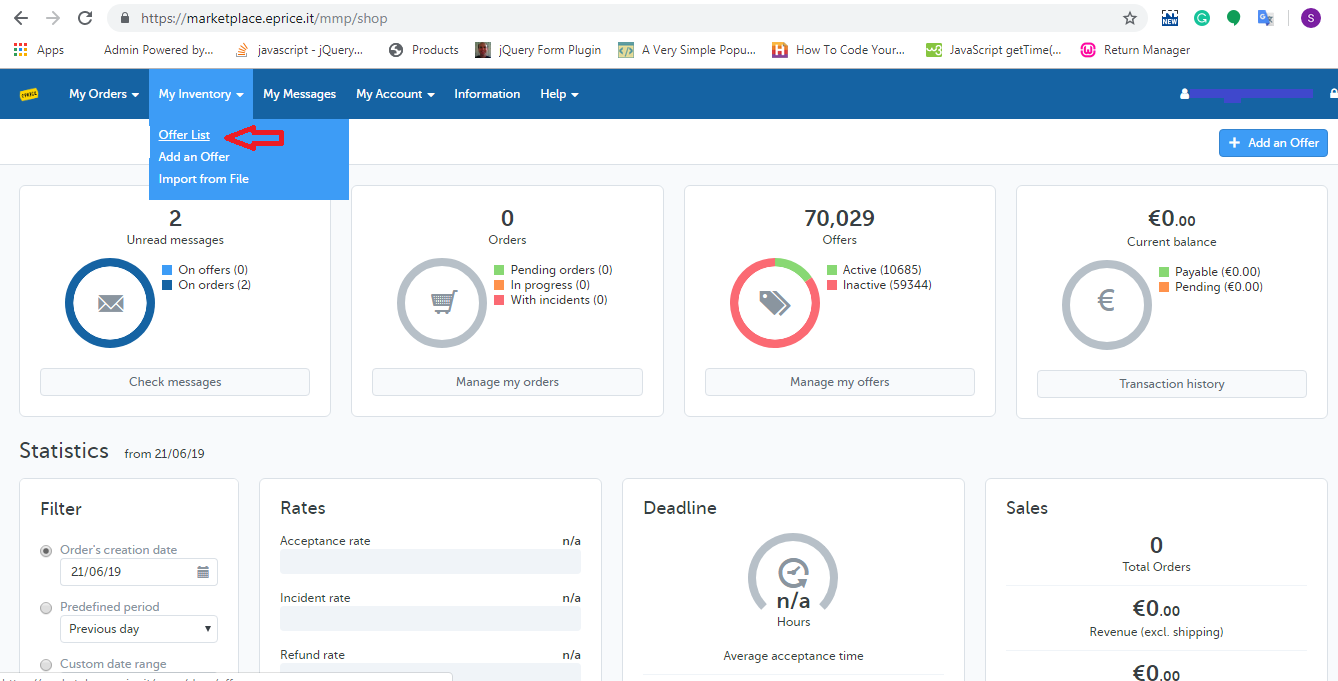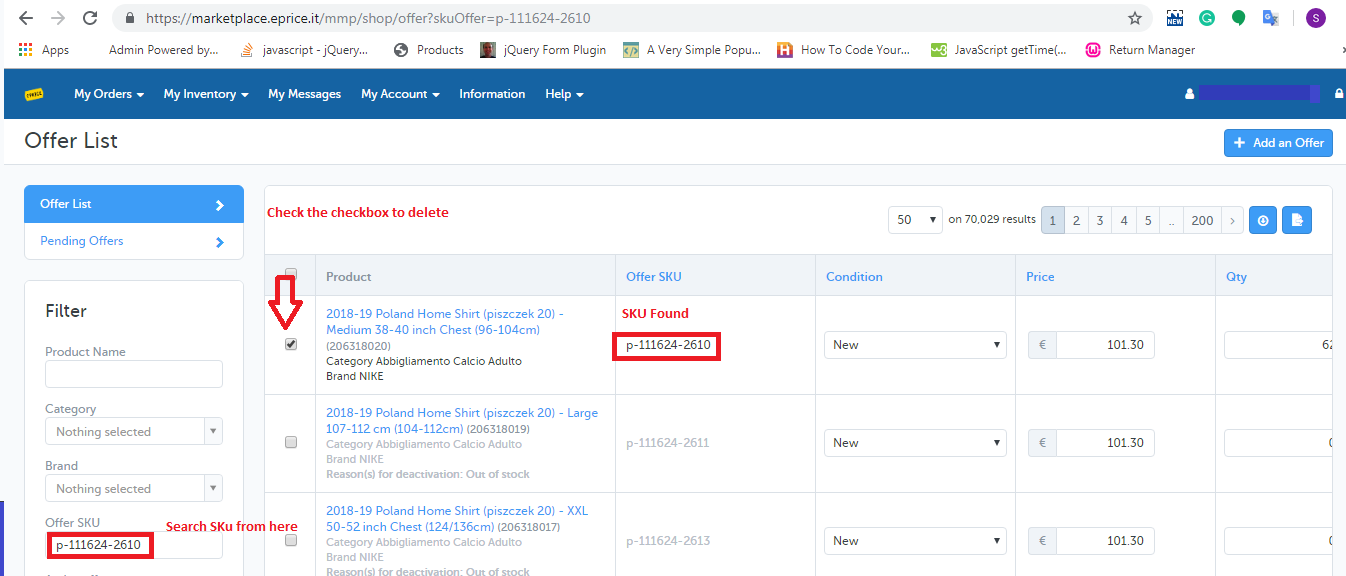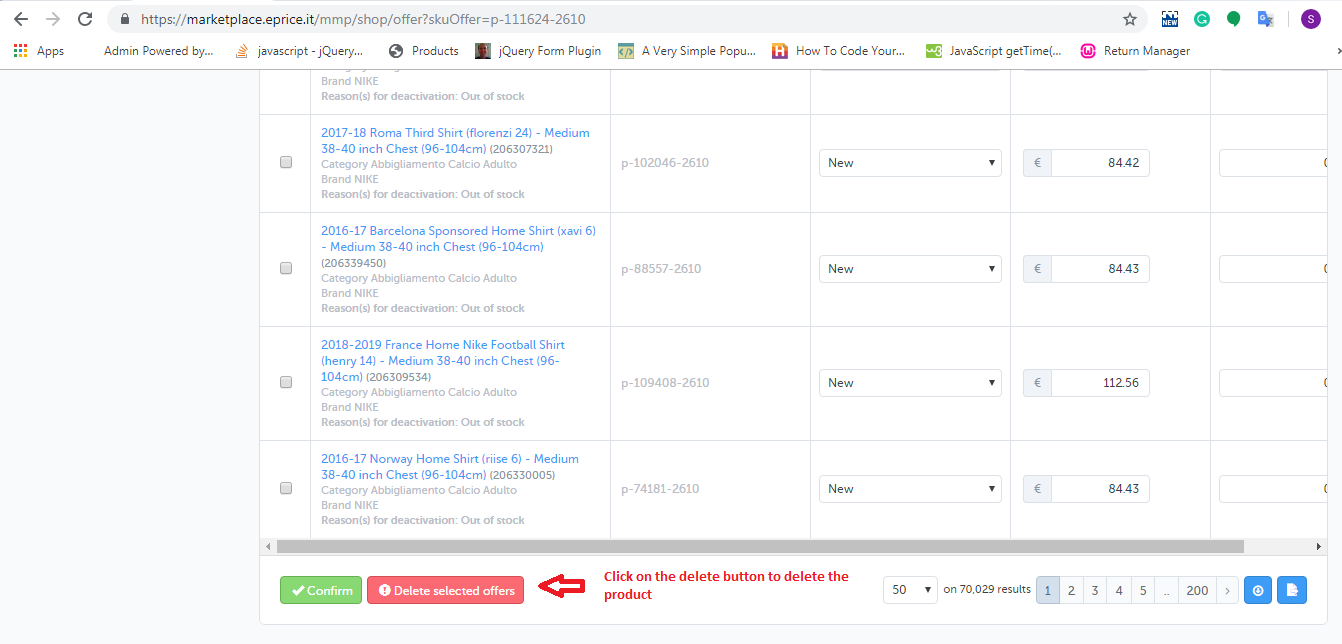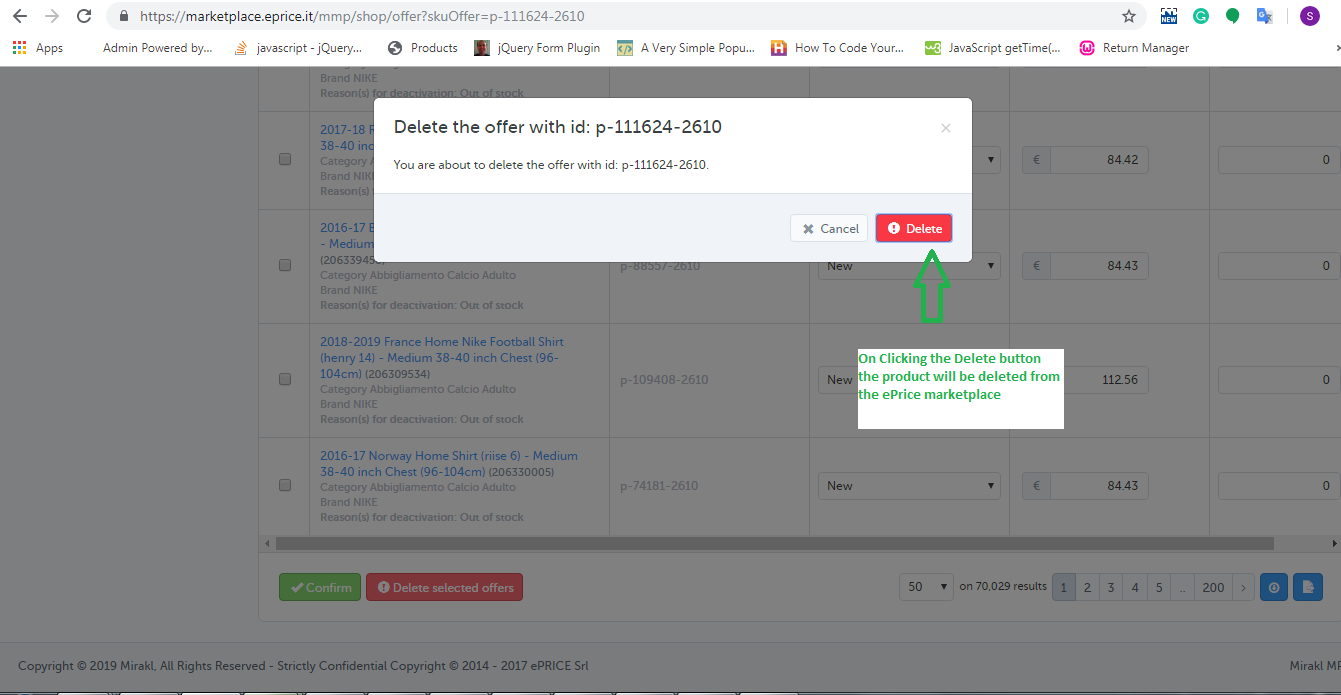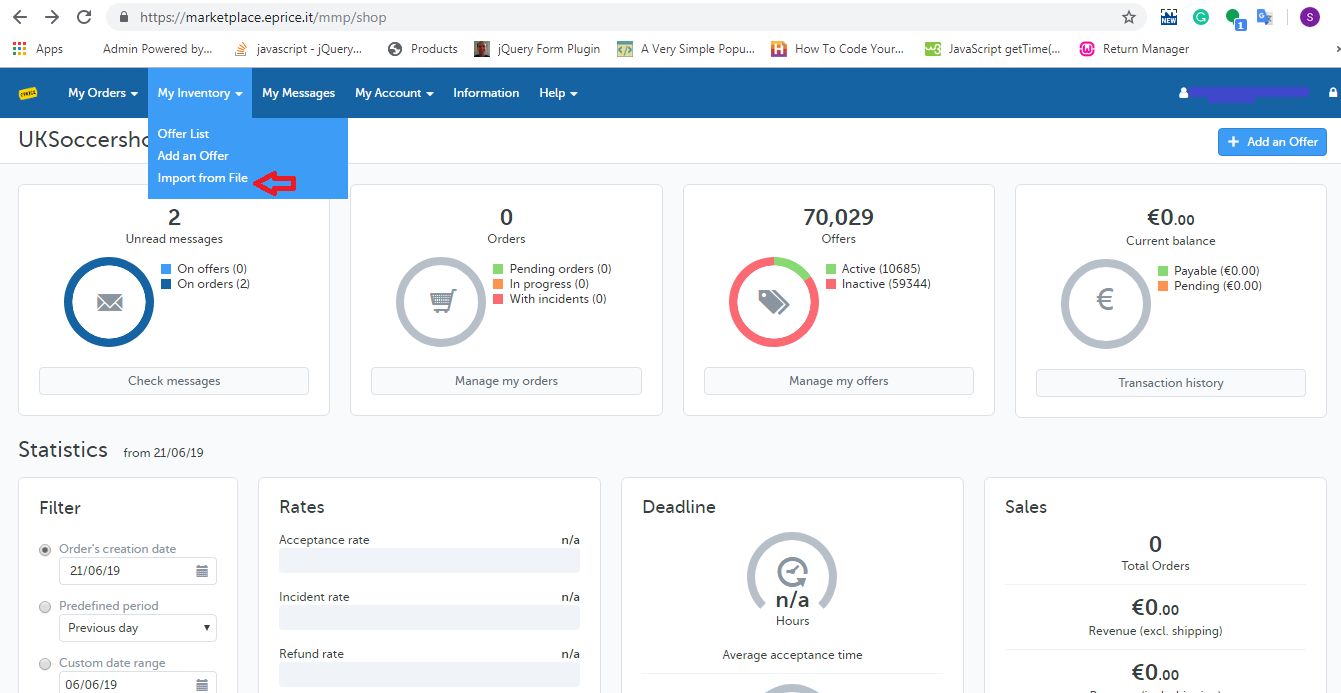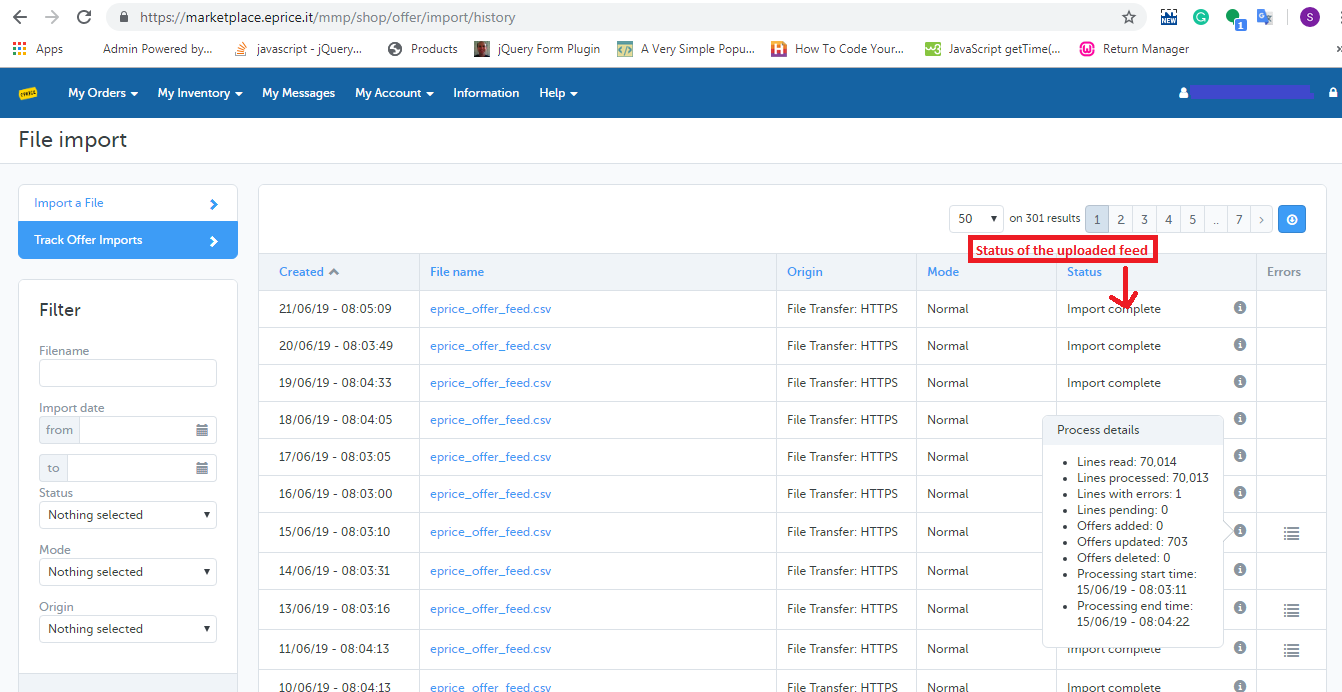Objetivo del blog.
Este blog le ayudará a conocer la forma de eliminar productos del mercado de ePrice.
Métodos para eliminar productos del mercado de ePrice
Existen dos métodos para eliminar productos del mercado de ePrice:
- Eliminación manual del vendedor central
- Subiendo el Feed de Oferta
1.0 Eliminación manual del centro de ventas
1. Abrir la página de inicio de sesión central de eprice seller (https://marketplace.eprice.it/login)
2. Rellene las credenciales del vendedor (nombre de usuario y contraseña) y haga clic en "Iniciar sesión.
3. Elegir la "Lista de ofertas"opción del"Mi inventario"pestaña de la página de inicio como se muestra a continuación:
4. Buscar SKU de "Oferta SKU"y marque la casilla de verificación paralela a las SKU que debe eliminar de ePrice marketplace como se muestra a continuación:
5. Después de seleccionar los productos necesitas hacer clic en "Eliminar botón seleccionado" Como se muestra abajo:
6. Al hacer clic en "Eliminar ofertas seleccionadas"En esta opción, verá que aparece una ventana emergente en la pantalla en la que encontrará los SKU seleccionados y el"Borrar"para eliminar estos productos como se muestra a continuación:
?
2.0 subiendo Feed de oferta
Al utilizar el feed de ofertas, puede eliminar fácilmente una gran cantidad de productos del mercado de ePrice. El enlace para descargar el feed de oferta de muestra se muestra a continuación:
En el feed de ofertas, debe ingresar los datos en los dos campos:
sku:? Fill SKUs which you would like to be deleted.
actualizar-eliminar: Rellene "ELIMINAR" en este campo. Después de crearlo, cargue ese feed en la cuenta de comerciante de ePrice. Sigue los pasos dados para subir el feed:
1. Abrir la página de inicio de sesión central de eprice seller (https://marketplace.eprice.it/login)
2. Rellene las credenciales del vendedor (nombre de usuario y contraseña) y haga clic en el botón "Iniciar sesión".
3. Abra la pestaña Mi inventario y elija la opción "Importar desde archivo"opción como se muestra a continuación:
4. Suba la fuente de oferta (que ha creado) desde la página de importación de eprice como se muestra a continuación:
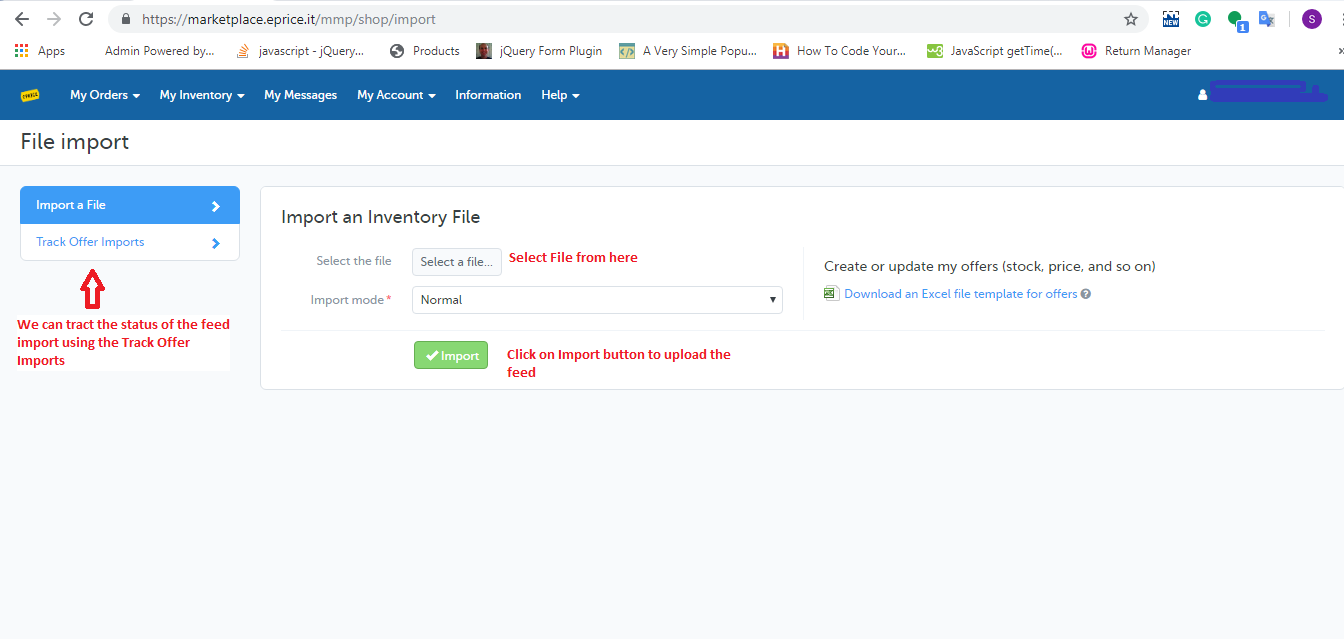
5. También puede verificar el estado del feed que ha cargado haciendo clic en "Seguimiento de la oferta de importación". Al hacer clic en"Seguimiento de la oferta de importación", se abrirá la página de historial, que muestra una lista de los feeds cargados con su estado de procesamiento. Puede verificar lo mismo en la imagen de abajo.